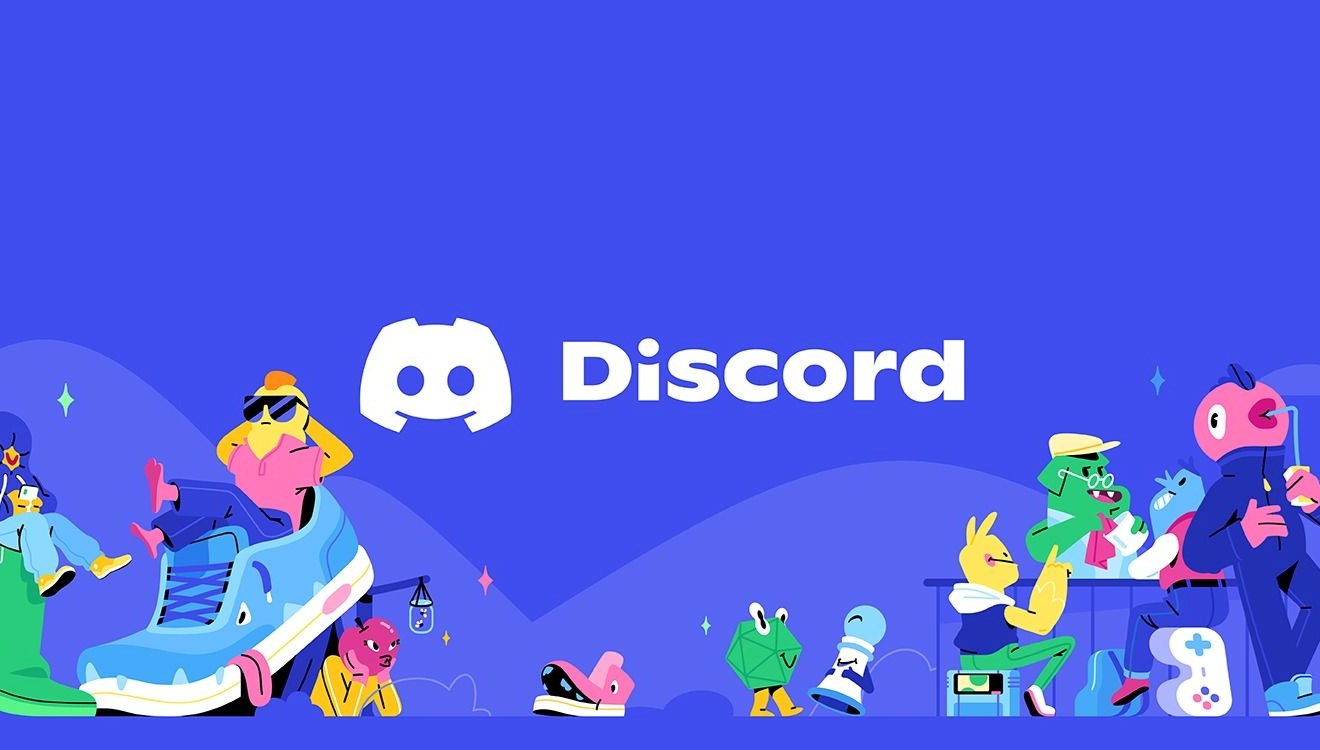Sizde, OPPO telefonunuzun klavyesinin ekranda görünmediğini hiç deneyimledi mi? Çok can sıkıcı evet önemli bir mesaja cevap vermek istediğimizde klavye bir yerlerde kaybolmuş çıkıyor. Bu nedenle, OPPO klavyesini eskisi gibi nasıl geri yükleyeceğini bilmeniz gerekir .
Klavye veya klavye , artık fiziksel bir klavye sağlamadığından günümüzün cep telefonlarında önemli bir özelliktir. Mesajları yanıtlamak, formları doldurmak gibi Oppo mobile ile ilgili hemen hemen her şey için bir klavye gereklidir. Klavyenin en uygunsuz zamanda kaybolması çok sinir bozucu olabilir.
Klavye kaybının nedenleri genellikle neredeyse dolu olan depolama alanı, klavye önbelleği/ önbellek oluşumu, dengesiz klavye güncellemeleri ve diğer pek çok şeyle ilgilidir. Öyleyse , bunları aşmak için, hadi aşağıdaki makaleye bakın!
OPPO Klavyesini Olduğu Gibi Geri Yükleme
Bu makale, OPPO klavyesini orijinal durumuna nasıl geri yükleyeceğinizi tartışacaktır . Bu nedenle, aşağıdaki tartışmaya bakalım .
Hafızayı temizle
Amiral gemisi bellek temizleme uygulamasını kullanın. Bu şekilde, cep telefonunuzdaki artık çöpler iyice temizlenecektir. Cep telefonları daha hafif olacak, böylece klavyeye ihtiyacımız olduğunda hemen görünecek.
Klavye Uygulama Önbelleğini Temizle
Klavye uygulama önbelleğini temizleyerek bir sonraki OPPO cep telefonunda klavye nasıl açılır . Klavye çöpü , her gün girdiğimiz için genellikle büyük miktarda önbellek biriktirir. Bazen klavye yazma etkinliğimizi kaydeder, böylece boyut şişer. Bu durumda, belleğini periyodik olarak temizlemelidir. İşte cep telefonunuzdaki önbelleği nasıl temizleyeceğiniz
- Telefon kullanıcısının kullandığı klavye uygulaması simgesine dokunun ve basılı tutun
- Depolamaya dokunun
- Önbelleği temizle’yi seçin
Kullanıcı kullandığı klavye uygulaması simgesi menüde görünmüyorsa aşağıdaki OPPO klavye ayarları adımlarını izleyin.
- Ayarları girin
- Ardından “Uygulama Yönetimi” ni seçin
- Kullanmakta olduğunuz klavye uygulamasını bulun ve ona dokunun
- Depolamaya dokunun
- Önbelleği temizle’yi seçin
Periyodik Güncelleme
ColorOS gemisi klavye uygulamasında bir güncelleme yapın. Uygulama geliştiricileri tarafından sunulan güncellemeler genellikle yeni özelliklerin yanı sıra önceki sürümlerde var olan sorunlara yönelik düzeltmeler içerir. Bu sayede bir önceki sürümde bulunan sorunlar bir sonraki güncellemede çözülecektir.
Beta Programı İptal Et
Bazı klavye uygulamalarında Beta programları bulunur . Beta programı , yeni özellikleri resmi olarak yayınlanmadan önce denemek isteyenler için tasarlanmıştır. Beta programına katılarak, başkaları bu özellikleri almadan önce mevcut olacak özelliklere sahip olacaksınız. Vay , yani öncelik, ha, Pimler!
Ancak, Beta programına katıldığınızda bilmeniz gereken başka bir taraf daha var, işte! Henüz yeni özelliklerin test aşamasında olduğu için uygulamada bir bug olma ihtimali bulunuyor . Hatalar , kusurlu uygulama geliştirmeden kaynaklanan sistem hatalarıdır. Pekala , bu hata klavyesinin eksik olmasının nedeni olabilir, biliyorsunuz ! Bunun için kullandığınız klavye uygulamasının Beta programını iptal etmeyi deneyin, tamam!
Arka Plan Uygulamalarını Kaldır
Arka planda çalışan uygulamalar genellikle telefonunuzun RAM’ini yükler. Bu aynı zamanda kötü bir alışkanlıktır çünkü telefonun performansını yavaşlatır ve böylece klavye gibi diğer uygulamaların çökmesine neden olur. Son uygulamaları açarak arka planda çalışan uygulamaları özenle kontrol etmelidir . Son uygulamalar menüsünde hangi uygulamaların açıldığını ve arka planda çalışmaya devam ettiğini görebilir. Uygulamayı sistemden kaldırmak için yukarı kaydırın veya ekranın altındaki X simgesine dokunun. Böylece mobil RAM daha geniş ve daha hafif olacaktır.
Telefonu yeniden başlat
Bazen, birçok program biriktiği için klavyenin kaybı, akıllı telefona aşırı yüklenmenin sonucudur. Yeniden başlatıldığında cep telefonu daha hafif olacak ve klavye sorunları çözülebilecek. İstikrarlı bir cep telefonu performansını sürdürmek için cep telefonunuzu periyodik olarak yeniden başlatmayı alışkanlık haline getirin.
Klavye Uygulamasını Değiştir
Eğer, varsayılan klavyede sorun varsa varsayılan cep telefonu klavyesine alternatif olarak bu yöntemi kullanabilir. Google Play Store’da kendi avantajları ve özellikleri olan birçok klavye uygulaması bulunmaktadır . İğneler, klavyeyi renk değiştirme, tema değiştirme vb. gibi özelleştirebilir. Takip edebileceği HP OPPO klavyenizi nasıl değiştireceğiniz aşağıda açıklanmıştır .
- Ayarlara gidin -> Ek Ayarlar -> Dil ve Giriş
- Dil ve Giriş menüsünde, “Klavye ve giriş yöntemini seç” seçeneğini bulacaktır.
- Ardından, kullanmasını istediğiniz klavye uygulamasını seçin
Pimler, her uygulamada bulunan ayarlar menüsü aracılığıyla klavye ayarlarını özelleştirebilir, evet !
Varsayılan Klavyeyi Geri Yükle
Yaşadığı sorun üçüncü taraf bir klavye uygulamasından kaynaklanıyorsa, klavye ayarlarını başlangıç/varsayılan ayarlara döndürmesi daha iyi olur.
- Ayarlara gidin -> Ek Ayarlar -> Dil ve Giriş
- Dil ve Giriş menüsünde, “Klavye ve giriş yöntemini seç” seçeneğini bulacaktır.
- Ardından, varsayılanı seçin
Bu, HP OPPO klavyesini önceki haline nasıl geri yükleyeceğinizdir . OPPO cep telefonunuzun klavyesinde sorun yaşıyorsanız yukarıdaki yöntemleri uygulayabilirsiniz, Evet ! Umarız bu makale yardımcı olabilir ve hakkında fikir verebilir. Umarım faydalıdır, evet , Pimler!